Ret fejlkode u7121 3202 i Netflix
Miscellanea / / April 05, 2023
Fejlkode U7121 3202 er en Netflix-fejl, der opstår, når en bruger forsøger at afspille downloadede filer på Netflix-appen. Fejl U7121 Netflix app kan forhindre brugere i at se deres downloadede film og shows. Der kan være flere årsager til Netflix-fejlkoden U7121 3202-problemet. For det meste er denne fejl kun blevet bemærket på Windows 10-computere. I denne vejledning vil vi udforske årsagerne og metoderne til denne Netflix-appfejl.

Indholdsfortegnelse
- Sådan rettes fejlkode u7121 3202 i Netflix
- Hvad forårsager Netflix-fejlkode U7121 3202?
- Metode 1: Kør Windows Store Fejlfinding
- Metode 2: Opdater Windows
- Metode 3: Gendan seneste Windows-opdateringer
- Metode 4: Slet og download titelfil igen
- Metode 5: Geninstaller Netflix
Sådan rettes fejlkode u7121 3202 i Netflix
Fejlkode U7121 3202 er en almindelig Netflix-appfejl, brugere med Windows 10-computere klagede over, at de ikke var i stand til at afspille deres downloadede film og shows. Normalt vises fejlen med en meddelelse, der beskriver den som en titelfejl. Titelfejlen på Netflix indikerer, at appen ikke var i stand til at indlæse titlen på den downloadede fil, og dermed fejlen.
Hvad forårsager Netflix-fejlkode U7121 3202?
Der kan være flere årsager til, at fejlkoden U7121 3202 vises på Netflix-appen; nogle af de almindelige årsager er anført nedenfor.
- Windows Update-fejl betragtes generelt som hovedårsagen til Netflix-appfejlene
- Korrupte Windows Store-indstillinger er også ofte ansvarlige for Netflix-fejl
- Hvis der er et problem med Netflix-appen og dens installation, kan det også forårsage fejl under afspilning af downloadede film og programmer i appen
I den følgende vejledning vil vi diskutere metoder til at løse fejlkode 07121 3202-problemet med Netflix-appen på Windows 10-computere.
Metode 1: Kør Windows Store Fejlfinding
Det er muligt, at fejlen U7121 Netflix kan være forårsaget af ukorrekte Windows Store-indstillinger, der fører til appfejl. For at løse Netflix fejlkode U7121 3202 problemer kan du prøve at køre en indbygget Windows Store fejlfinding på din Windows 10 computer.
1. Tryk på Windows + I-taster sammen for at åbne WindowsIndstillinger.
2. Klik på Opdatering og sikkerhed.

3. Fra panelet til venstre skal du navigere til Fejlfinding.

4. Rul ned og find Windows Store apps, og vælg derefter Kør fejlfindingen mulighed.

5. Vent på, at fejlfinderen opdager problemer og anvende rettelsen.
6. Vent på, at Windows finder fejlene for at rette dem og genstart pc'en.
Metode 2: Opdater Windows
Generelt er denne fejl forbundet med problemer forårsaget af forkert Windows 10-konfiguration med Netflix PC-appen. For at løse problemet med fejlen U7121 Netflix-app, kan du prøve at tjekke opdateringer til din Windows og se, om Netflix-fejlkode U7121 3202-problemet bliver rettet. Læs vores guide på hvordan man downloader og installerer den seneste opdatering til Windows 10.

Læs også:Sådan rettes Netflix-fejl UI3010
Metode 3: Gendan seneste Windows-opdateringer
Selvom du har opdateret din Windows 10 til den nyeste version, forårsager nogle gange Netflix-appfejl på grund af fejl og fejl i den seneste Windows-version. For at løse dette problem kan du prøve at rulle din seneste Windows-app tilbage. Dette vil installere den tidligere Windows 10-version på din computer. Følg nedenstående trin for at gøre det:
1. Start WindowsIndstillinger.
2. Klik på Opdatering og sikkerhed indstilling.

3. Fra panelet til venstre skal du navigere til Genopretning menu.
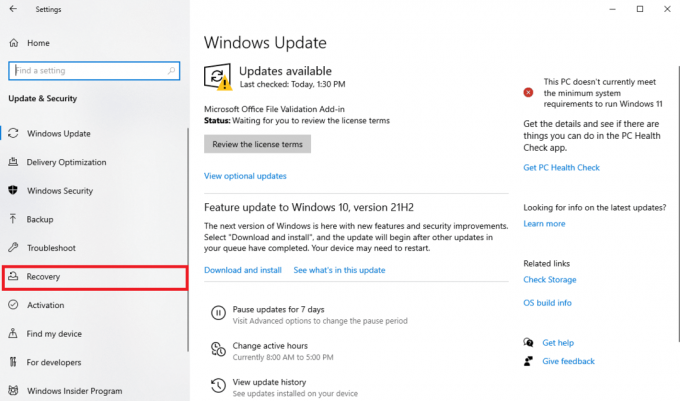
4. Find Gå tilbage til den tidligere version af Windows 10 og klik på Kom igang.
5. Vent på, at processen er fuldført, og genstart din computer.
Metode 4: Slet og download titelfil igen
Normalt vises denne fejl med en titelfejlmeddelelse; dette indikerer, at Netflix ikke var i stand til at indlæse titlen på dit downloadede medie. For at løse dette Netflix-fejlkode u7121 3202-problem kan du prøve at slette og downloade titelfilen igen.
1. Tryk på Windows nøgle, type Netflix, og klik derefter på Åben.
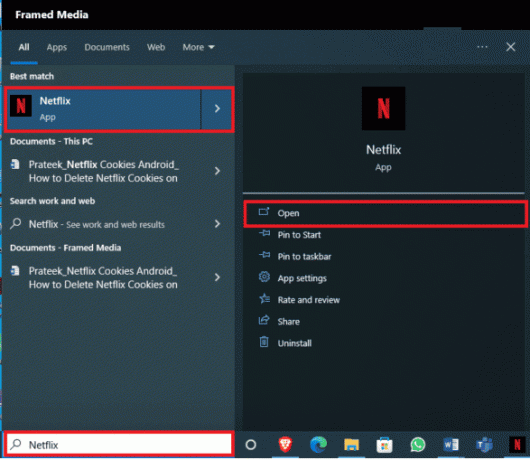
2. Find i Netflix-vinduet Menu muligheder øverst til venstre i vinduet.
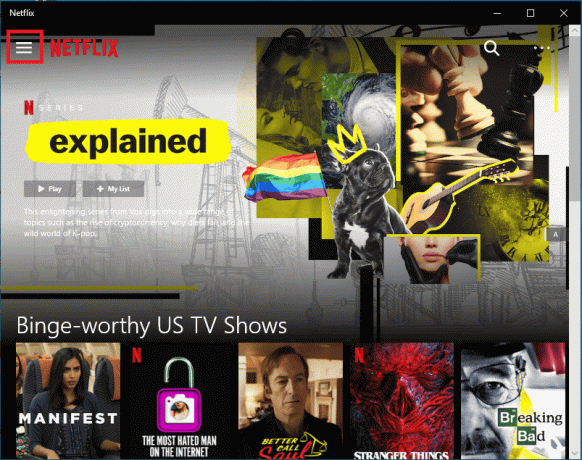
3. Rul ned og klik på Mine downloads.

4. I vinduet Mine downloads skal du finde Redigere ikonet i øverste højre hjørne af vinduet.
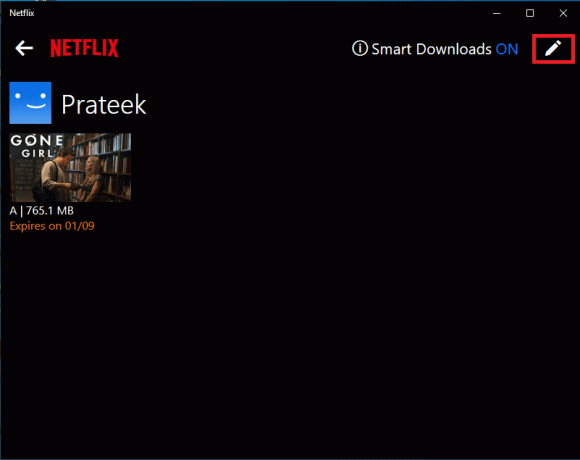
5. Vælg det medie, du har problemer med, og klik på Sletikon.

6. Vent på, at filen er slettet, og download den igen.
Læs også:Sådan rettes Netflix-fejlkode M7111-1101
Metode 5: Geninstaller Netflix
Hvis ingen af de tidligere metoder virker, og du fortsætter med at modtage fejlen U7121 Netflix; dette kan være på grund af problemerne med din Netflix-app. Du kan undgå problemer med Netflix fejlkode U7121 3202 ved at geninstallere Netflix app på din computer.
1. Skriv i startmenuen søgning Netflix.

2. Find og klik på i panelet til højre Afinstaller.

3. Bekræft prompten ved at klikke på Afinstaller.

4. Vent på, at afinstallationen er færdig.
5. Når afinstallationsprocessen er afsluttet, skal du gå til start menusøgning og skrive Microsoft Store og klik på Åben.
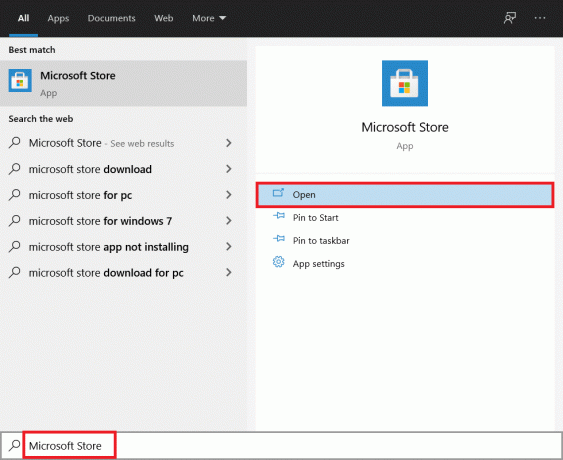
6. I Microsoft Store, søg efter Netflix.

7. Klik på Få knappen for at installere Netflix-appen på din enhed.

8. Følg instruktionerne på skærmen for at fuldføre installationsprocessen.
Bemærk:Opdater Silverlight til Internet Explorer 11. Hvis fejlkoden U7121 3202-problemer vises, mens du bruger Internet Explorer 11, kan du i så fald prøve at løse dette problem ved at opdatere Microsoft Silverlight til Explorer.
Ofte stillede spørgsmål (ofte stillede spørgsmål)
Q1. Hvorfor kan jeg ikke afspille downloads på Netflix?
Ans. Der kan være mange grunde til, at du måske ikke kan afspille film på din Netflix-app. Hvis der er problemer med Windows-opdateringer, kan du muligvis ikke afspille medier på Netflix på dit Windows 10-system.
Q2. Kan jeg downloade film på Netflix?
Ans. Ja, kan du downloade medier, såsom film og serier, på din Netflix-konto. Du kan få adgang til disse downloads fra indstillingen Mine downloads i menuen.
Q3. Vil geninstallation af Netflix rette fejl?
Ans. Hvis ingen fejlfindingsmetode virker, er det en god idé at geninstallere Netflix-appen på din Windows 10-computer.
Anbefalede:
- Ret MSDN Bugcheck Video TDR-fejl i Windows 10
- Ret uventet fejl på Netflix
- Ret Netflix-fejlkode NSES-404 i Windows 10
- Ret Netflix-fejl F7121 1331 P7 i Windows 10
Vi håber, at denne guide var nyttig for dig, og at du var i stand til at rette fejlkode U7121 3202 i Netflix-appen. Fortæl os, hvilken metode der virkede bedst for dig. Hvis du har forslag eller spørgsmål, så skriv dem i kommentarfeltet.

Elon Decker
Elon er tech-skribent hos TechCult. Han har skrevet vejledninger i omkring 6 år nu og har dækket mange emner. Han elsker at dække emner relateret til Windows, Android og de nyeste tricks og tips.



